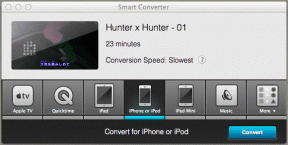2 meilleures façons de convertir une page Web en un document Word
Divers / / November 29, 2021
Microsoft Word est le plus populaire et le plus utilisé au monde application de traitement de texte pour mobile et PC. Les documents Word sont ultra-polyvalents et universellement adoptés car ils sont facilement modifiables et prennent en charge toutes les formes de contenu comme les tableaux, images, graphiques et autres éléments et fonctions complexes.

Les utilisateurs peuvent créer des documents directement dans l'application en tapant du texte ou en collant du contenu à partir d'un autre document ou d'une autre source. Que faire si vous souhaitez créer un document Word à partir d'une page Web entière? Ou pouvez-vous vouloir en utiliser une partie sans ouvrir l'application Word sur votre PC ?
Normalement, les pages Web sont écrites dans des codes HTML et ne peuvent également être enregistrées que sous forme de documents HTML. Cependant, vous trouverez ci-dessous deux manières différentes de convertir et d'enregistrer une page Web en tant que Document Word (au format DOCX) sans copier le contenu de la page Web vers Microsoft Word application. Enregistrez simplement la page en tant que document Word directement sur votre navigateur.
Aussi sur Guiding Tech
Méthode 1: Utilisation de l'extension de navigateur
Il existe des extensions de navigateur qui vous permettent d'enregistrer directement une page Web en tant que document Word directement dans votre navigateur. L'une des meilleures extensions pouvant fonctionner efficacement est « Enregistrer la page Web en tant que document Word ». L'extension vous permet convertir facilement une page Web complète en un document Microsoft Word (DOCX) et télécharger sur votre ordinateur ou externe espace de rangement.
Noter: L'extension "Enregistrer la page Web en tant que document Word" ne peut être utilisée que sur Google Chrome ou tout navigateur Web basé sur Chromium (par exemple, le navigateur UC).
Voici comment utiliser l'extension pour convertir des pages Web.
Étape 1: Visitez la boutique en ligne Chrome pour installer et ajouter l'extension « Enregistrer la page Web en tant que document Word » à votre navigateur et appuyez sur le bouton Ajouter à Chrome.

Installez le Enregistrer la page Web en tant que document Word Extension
Étape 2: Cliquez sur Ajouter une extension pour confirmer que vous souhaitez ajouter l'extension à votre navigateur.

Étape 3: Visitez la page Web que vous souhaitez convertir en document Word ou rechargez une page précédemment ouverte.

Noter: Après avoir installé/ajouté l'extension à votre navigateur, cela ne fonctionnera pas pour les onglets ouverts avant l'installation/la mise à jour, à moins que ces onglets ne soient rechargés ou que Chrome soit redémarré.
Étape 4: Appuyez sur l'icône d'extension « Enregistrer la page Web en tant que document Word » près de la barre d'adresse de votre navigateur.

Vous pouvez également cliquer avec le bouton droit n'importe où sur la page et sélectionner l'option « Enregistrer cette page en tant que docx » dans le menu contextuel.

Cela traite la page Web et la convertit en document Word en arrière-plan. Après environ 2 à 4 secondes, vous serez redirigé vers une page (dans un nouvel onglet) où vous pourrez télécharger le document Word converti sur votre ordinateur.
Étape 5 : Dans le nouvel onglet du navigateur, votre nom de fichier sera affiché. Appuyez sur le bouton « Télécharger votre fichier maintenant » pour télécharger la page Web (convertie) sur votre ordinateur.

Vous pouvez maintenant vérifier le dossier Téléchargements de votre PC (ou l'endroit où vous avez enregistré le fichier) pour accéder au fichier et l'ouvrir dans votre application Microsoft Word, le modifier ou le partager avec d'autres.

Aussi sur Guiding Tech
Méthode 2: Outil en ligne
Il existe également des outils en ligne qui vous permettent de convertir des pages Web en document Word sans tracas. En faisant quelques recherches, je suis tombé sur quelques plates-formes en ligne offrant ce service de conversion de page Web en Word, mais j'en ai trouvé une qui était fiable, riche en fonctionnalités et très facile à utiliser.
Connue sous le nom de OnlineConverter, la plate-forme offre une pléthore de services de conversion, et sa conversion HTML en Word est l'une des meilleures du marché. Vous pouvez convertir une page Web directement à partir d'une adresse URL ou en téléchargeant un fichier HTML de la page Web.
Nous vous guiderons tout au long du processus de conversion d'une page Web en un fichier Word Docx en six (6) étapes simples ci-dessous.
Étape 1: Visitez le site Web OnlineConverter HTML-to-Word.
Visitez le convertisseur en ligne
Étape 2: Appuyez sur la liste déroulante Source.

Étape 3: Sélectionnez 'À partir d'une URL' l'option déroulante.

Étape 4: Entrez l'URL/l'adresse de la page Web que vous souhaitez convertir en document Word et appuyez sur le bouton Convertir.

Étape 5 : Votre page Web est convertie, un lien de téléchargement est fourni. Appuyez sur le bouton Télécharger maintenant pour enregistrer le document Word sur votre ordinateur.

Étape 6 : Vous pouvez également télécharger la page Web convertie sur votre téléphone directement sur le site Web OnlineConverter. Appuyez sur le bouton « Envoyer au téléphone » et un code QR sera généré.

Vous pouvez scanner le code QR sur votre smartphone ou votre tablette pour télécharger le document Word sur votre appareil.
Conversion de page Web simplifiée
Les deux outils mentionnés ci-dessus vous permettent de convertir facilement des pages Web en documents Word sans les télécharger en tant que fichiers HTML, puis de les convertir en un document Word. Ils sont faciles à utiliser et vous permettent même de convertir des pages Web en Word sur votre smartphone. Vous devez cependant garder à l'esprit qu'après avoir téléchargé la page Web convertie, vous devrez peut-être modifier et reformater le document Word pour supprimer les images, les liens hypertexte, les textes et autres éléments indésirables.
Ensuite : Vous voulez convertir vos documents Word en PDF depuis un iPhone ou un iPad? Apprenez à le faire nativement sans outil tiers.